Incluso una computadora doméstica común tiene varios programas a la vez. Cada uno de los programas realiza funciones específicas. Cada archivo ocupa su lugar, tiene un nombre, peso (tamaño) y versión. Los archivos se miden en KB, MB, GB y otros valores menos populares, pero ¿qué es una versión de archivo y cómo se encuentra?
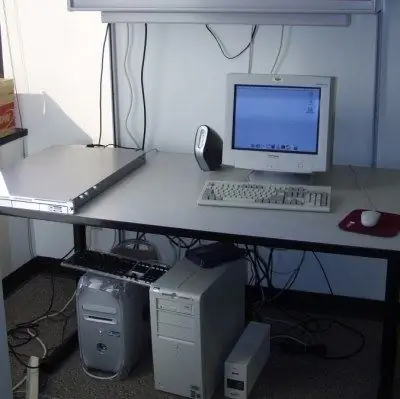
Instrucciones
Paso 1
Por lo general, todos los datos sobre archivos están contenidos en sus propiedades. Simplemente haga clic en cualquier icono del programa con el botón derecho del ratón, estudie la información contenida en las propiedades del elemento del objeto.
Paso 2
Para conocer la versión del programa, haga clic en el icono ubicado a la derecha en la esquina superior de la ventana del programa. La versión del programa se indicará en el título. Descubra las versiones de los archivos en los documentos que vienen con el software. Tenga en cuenta que las versiones solo coincidirán si no se instalaron los paquetes de actualización.
Paso 3
Puede comprobar la versión de los archivos actualizados mediante el cuadro de diálogo Agregar o quitar programas. Para obtener información sobre la versión de un archivo, haga clic en el botón Inicio, busque la opción Panel de control. Haga clic en la opción Agregar o quitar programas. Se abrirá una nueva ventana con una lista de programas instalados.
Paso 4
Para averiguar la versión de un archivo, haga clic en la línea con el nombre del programa y haga clic en la opción "Para obtener información de soporte, haga clic aquí". La ventana que se abre mostrará información sobre la versión del archivo.
Paso 5
Busque la versión del archivo de otra manera. Para hacer esto, busque el archivo principal del producto. La ruta de instalación está escrita en la información del archivo. Haga clic con el botón derecho en el icono con el programa, la línea de ruta puede contener los siguientes datos: Archivos de programa / Microsoft / Office / Office 2003. Los nombres de los archivos ejecutables pueden terminar con exe o dll.
Paso 6
Para encontrar el archivo, use el botón Inicio, haga clic en la opción Buscar. En el asistente de búsqueda, busque la línea "Archivos y carpetas". En el cuadro de búsqueda, ingrese el nombre del archivo que desea buscar. El resultado aparecerá en unos segundos como una lista con archivos. Seleccione el programa requerido y haga clic en él con el botón derecho del mouse, busque el elemento de propiedad. Esta ventana tiene varias pestañas, incluida la pestaña Versión. Aquí se indica la versión del programa instalado en su computadora.






